Port Forwarding på CGNAT- gateways er ikke så let, som det ser ud til at være. Men i dette blogindlæg vil vi forklare, hvordan CGNAT-aktiverede routere, som Starlink , kan forårsage et problem i Port Forwarding, og hvordan du kan komme uden om denne ISP-drevne firewall uden besvær.
Starlink port forwarding er ikke længere besværligt!
Hvad er Port Forwarding?
Hvis du vil være vært for en server, aktivere fjernadgang eller forbedre din onlinespiloplevelse, kan du prøve at videresende portene på din router. Port forwarding er en netværksmetode, der guider trafik til en bestemt enhed, for eksempel en spillekonsol eller din pc, inden for et privat netværk.
Det giver dig mulighed for at dirigere indgående data fra servere til din enhed. For eksempel er porten til hosting af et web 80, og hvis du ønsker en stabil internetforbindelse og lav latency, porter du port 80 frem ved at konfigurere din routeradministrationsside.
Hvorfor er Port Forwarding et problem på Starlink?
En af hovedårsagerne til, at Port Forwarding kan være et problem på Starlink, er, at mange internetudbydere bruger Carrier-Grade NAT (CGNAT) til at bevare IP-adresser. Din internetudbyder tildeler en enkelt IP-adresse til flere kunder, og disse kunder stoler på den samme IP-adresse.
Hvordan kontrollerer man, om Starlink er CGNAT-aktiveret?
Du kan kontrollere, om din Starlink-router bruger CGNAT eller ej, ved at se på din WAN IP-adresse eller gennem Starlink-applikationen.
- For at kontrollere din WAN IP, gå til din routers opsætningsside i browseren.
- Søg 192.168.100.1 eller åbn cmd for at kontrollere din routers IP-adresse ved at skrive ipconfig.
- Indtast din routers loginoplysninger.
- Find derefter afsnittet Netværk.
- Din WAN IP vil blive angivet i oplysningerne.
- Nu skal du kontrollere, om din IP er 100.64.0.0 til 100.127.255.255.
- Hvis ja, så er din Starlink-router CGNAT-aktiveret.
Sådan aktiveres portvideresendelse på en Starlink-router
Starlink-routeren og appen understøtter ikke direkte konfiguration til statiske IP-tildelinger eller portvideresendelse på grund af brugen af CGNAT. Brugere kan dog anvende tredjepartsroutere, der understøtter disse funktioner til at konfigurere statiske IP’er og administrere portvideresendelse effektivt
Trin #1: Log ind på din router
Åbn appen, og log ind ved hjælp af de legitimationsoplysninger, der fulgte med din router, eller som du konfigurerede under den indledende routerkonfiguration.
Trin #2: Naviger til Indstillinger
Se efter en indstilling eller en konfigurationsmulighed, ofte repræsenteret ved et tandhjulsikon. Find den sektion, hvor du kan administrere LAN- eller netværksindstillinger.
Trin #3: Tildel en statisk IP
Vælg den enhed fra listen over tilsluttede enheder, som du skal indstille en statisk IP for, og skift IP-indstillingerne fra dynamisk (DHCP) til statisk. Når du er færdig, skal du indtaste den statiske IP-adresse, du vil tildele.
Trin #4: Gå til Port Forwarding sektionen
Naviger til avancerede indstillinger og find indstillingen Port Forwarding . Forveksle dette ikke med Port Triggering , da begge har forskellige formål.
Trin #5: Indstil en portvideresendelsesregel
Bare gør følgende:
- Indtast et navn til tjenesten eller applikationen, såsom PS5 Gaming .
- Angiv det portnummer eller det interval, der skal videresendes.
- Indtast den statiske IP-adresse, der tidligere er tildelt den enhed, der skal modtage trafikken.
- Vælg den relevante protokol, uanset om det er TCP, UDP eller begge dele.
- Gem for at anvende ændringer.
Trin #6: Test portvideresendelse
For at kontrollere, at dine porte videresendes korrekt, skal du bruge et onlineværktøj, der er designet til at kontrollere porte. Hvis testen indikerer, at dine porte er lukkede, er det værd at dobbelttjekke dine indstillinger.
Hvilken IP-adresse giver Starlink?
Starlink tilbyder to IPv4-konfigurationer: “standard” og “offentlig.” Standardindstillingen bruger Carrier-Grade NAT (CGNAT) med private adresser, mens NAT oversætter mellem private og offentlige IP’er. Alle Starlink-routere understøtter IPv6, der tildeler IPv6-adresser til kompatible enheder.
For Priority- og Mobile Priority-planer er en offentlig IPv4-mulighed tilgængelig. Denne IP er tilgængelig fra hvor som helst på internettet og er reserveret, selv når systemet er slukket, selvom flytning eller softwareopdateringer kan ændre det. Standard- og mobilabonnementer tilbyder ikke offentlig IPv4. Starlink-routere understøtter ikke portvideresendelse eller firewallregler for IPv4 eller IPv6.
Hvert Starlink-system får én IPv4-adresse og et /56 IPv6-præfiks. Standard CGNAT-opsætningen blokerer indgående trafik, så kunder, der har brug for det, bør bruge tredjepartsroutere eller overveje den offentlige IPv4-mulighed. Udgående trafik for TCP/25 og TCP/445 er blokeret af sikkerhedsmæssige årsager.
Efterhånden som Starlink vokser, kan brugere se opdateringer som routbare offentlige IP’er og ændringer til CGNAT-opsætninger.
Hvad er CGNAT?
De fleste internetudbydere bruger CGNAT (Carrier-Grade Network Address Translation) for at forhindre båndbreddeproblemer og IP-udmattelse. Internetudbydere udfører også CGNAT for at tildele en enkelt IP-adresse til flere brugere. Men den eneste advarsel er, at du ikke kan åbne porte på en router bag CGNAT.
Hvordan kan PureVPN hjælpe med at omgå CGNAT?
Du kan bruge PureVPN -portvideresendelse-tilføjelsen for at gøre denne proces nemmere. Denne tilføjelse vil omgå CGNAT og give dig mulighed for at konfigurere portvideresendelse til dine enheder. Sådan gør du:
- Log ind på PureVPN-medlemsområdet.
- Klik på fanen abonnement.
- Klik på Konfigurer.
- Anvend dine ønskede portindstillinger.
- Klik på Anvend indstillinger.
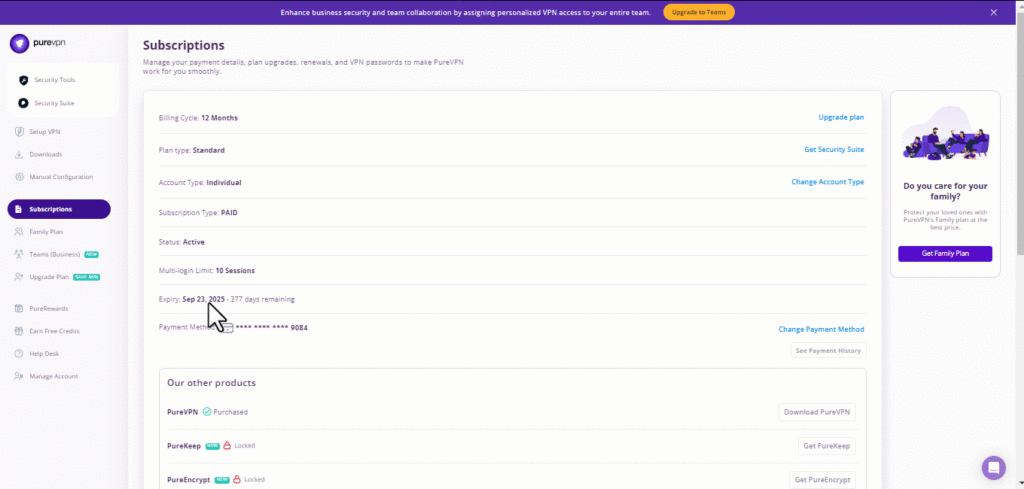
Sådan kontrolleres, om Starlink bruger CGNAT
For at afgøre, om din starlink-forbindelse er under CGNAT, kan du bruge en af følgende metoder:
Metode 1: Tjek routerens WAN IP-adresse
- Åbn en webbrowser, og indtast din routers IP-adresse i adresselinjen.
- Indtast dit brugernavn og din adgangskode for at få adgang til dashboardet.
- Naviger til statusskærmen på dashboardet.
- Find afsnittet mærket som ‘WAN IP’ eller et lignende udtryk, som kan variere afhængigt af routermodellen.
- Undersøg den IP-adresse, der er tildelt routerens WAN-interface.
- Hvis denne IP-adresse falder inden for intervallet 100.64.0.1 til 100.127.255.254, er din forbindelse sandsynligvis bag CGNAT. Dette IP-område er beregnet til CGNAT-brug.
Metode 2: Sammenlign WAN IP og offentlig IP-adresse
- Følg trinene fra metode 1 for at finde og notere WAN IP-adressen fra din routers dashboard.
- Åbn en ny fane i din webbrowser
- Søg efter ” hvad er min IP-adresse “, og tryk på Enter.
- Husk den offentlige IP-adresse, der vises af søgeresultaterne.
- Hvis WAN IP og den offentlige IP-adresse er forskellige, indikerer det, at din internetudbyder bruger CGNAT.
- Hvis de matcher, har din forbindelse sandsynligvis en direkte offentlig IP-adresse, hvilket betyder, at den ikke er bag CGNAT.
Relateret vejledning:
Sådan tjekker du, om dine internetudbydere udfører CGNAT
Hvilke porte er blokeret af Starlink?
Almindeligvis blokerer Starlink-routere for afsendelse og modtagelse af e-mail-porte, da de har til hensigt at sende spam og forårsage sikkerhedsproblemer. Nedenfor er de porte, der er blokeret af Starlink:
- SMTP-port 25
- POP3-port 110
- SMTP over SSL-port 465
- SMTP indsendelse port 587
- IMAP-port 143
Kan jeg forbedre mit spil efter at have omgået CGNAT?
Ja, dit spil kan forbedres ved at overvinde CGNAT. Hvis du tænker, hvordan? Det er fordi CGNAT kan bremse din trafikstrøm ved at øge trinene til at levere den via internettet.
Det gør det også svært for andre spilenheder at oprette forbindelse til din server. Ved at omgå CGNAT kan du forbedre din spilforbindelse og opleve en stabil internetforbindelse for bedre trafikflow.
Vær vært for en server med en Dedikeret IP og Port Forwarding-tilføjelse
Du har brug for en dedikeret IP med en Port Forwarding -tilføjelse, hvis du ønsker at være vært for en spilserver, få din IP-hvidliste eller ønsker, at dine venner skal oprette forbindelse til dine hjemme-enheder. En dedikeret IP giver dig mulighed for at oprette servere og tillade eksterne IP-adresser at oprette forbindelse til din server uden problemer med IP-kortlægning.
Hvorfor vælge PureVPN?
Med PureVPNs effektive service kan du åbne porte med et par enkle klik. Har du problemer med CGNAT ? Intet problem! PureVPNs dedikerede IP- og Port Forwarding -tilføjelsespakke giver en et-klik-løsning til at omgå CGNAT.
- Med omkring 6.000 dedikerede servere verden over på mere end 78+ lokationer, sikrer PureVPN, at du er sikkert forbundet.
- Med funktioner som Split tunneling , IP-maskering og dedikerede IP-adresser kan du forblive skjult på internettet.
- Kundesupport døgnet rundt og 31 dages pengene-tilbage-garanti.
Ofte stillede spørgsmål
Kan vi ændre Starlink IP-adresse?
Nej. Du kan ikke ændre en Starlink IP-adresse. Du kan dog bruge en VPN til at skjule din IP-adresse, opdelt tunneling- software eller en server med en dedikeret IP -adresse.
Hvad er Starlink IP-adresse?
Da Starlink bruger CGNAT, så har du en individuel IP-adresse. I stedet deler du én adresse med flere andre brugere.
Hvad er de almindelige problemer med Starlink Port Forwarding?
Hovedårsagerne til, at Port Forwarding kan være et problem på Starlink, er, at mange internetudbydere bruger Carrier-Grade NAT (CGNAT) til at bevare IP-adresser. Din internetudbyder tildeler en enkelt IP-adresse til flere kunder, og disse kunder stoler på den samme IP-adresse.
Blokerer Starlink portvideresendelse?
Starlink understøtter ikke traditionel portvideresendelse på grund af brugen af CGNAT. Brugere kan dog omgå denne begrænsning ved at bruge VPN-tjenester, der tilbyder portvideresendelsesfunktioner, såsom PureVPN.
Bruger Starlink CGNAT?
Ja, Starlink bruger CGNAT til effektivt at administrere sin IP-adresseallokering ved at dele offentlige IP-adresser mellem flere brugere. Denne metode hjælper Starlink med at bevare det begrænsede antal tilgængelige IPv4-adresser, hvilket er afgørende i betragtning af dens brede brugerbase.
Hvordan omgår jeg CGNAT på Starlink?
PureVPN’s Dedikerede IP og Port Forwarding tilføjelse giver en statisk IP-adresse og mulighed for at konfigurere portvideresendelse. Dette er effektivt til at omgå CGNAT-konfigurationer som dem, der bruges af Starlink, da det giver mulighed for, at specifikke porte kan videresendes til og fra internettet, hvilket letter forbindelser, der kræver direkte adgang, såsom hostingtjenester eller spilservere.
Bruger Starlink IPV4 eller IPv6?
Starlink bruger både IPv4- og IPv6-adresser. Den leverer IPv4-adresser under en CGNAT-politik og tilbyder IPv6-adresser til netværksklienter, hvis deres router understøtter IPv6. Fuld IPv6-understøttelse er dog stadig i beta-testning og kun tilgængelig i visse områder med kompatible tredjepartsroutere, da Starlink-routeren i sig selv ikke understøtter IPv6.


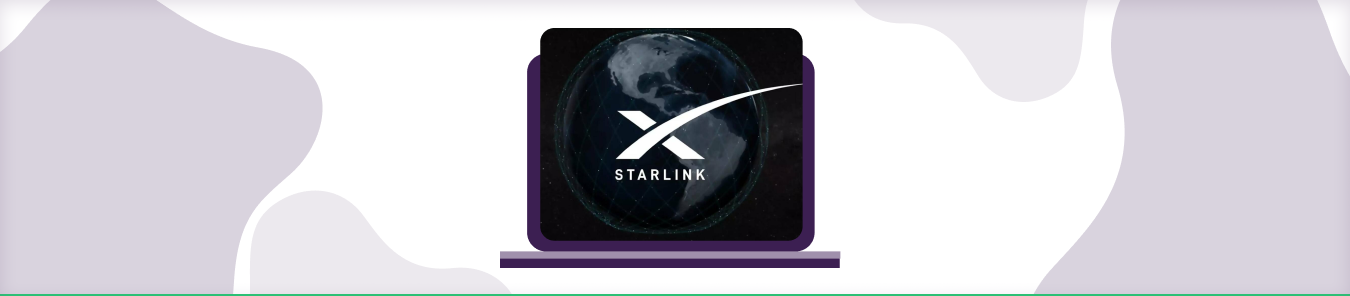
Comments are closed.